Урок 9. Моб
Можно приступать к созданию моба. В примере будет создание враждебного моба, со скином игрока. Начните с главного файла модификации. Для удобства регистрации мобов, в примере будет создан отдельный метод:
public static void registerEntity(Class entityClass, String name, int primaryColor, int secondaryColor)
{
int entityID = EntityRegistry.findGlobalUniqueEntityId();
long seed = name.hashCode();
EntityRegistry.registerGlobalEntityID(entityClass, name, entityID);
EntityRegistry.registerModEntity(entityClass, name, entityID, instance, 64, 1, true); //эта строка не нужна(зачем она?)
EntityList.entityEggs.put(Integer.valueOf(entityID), new EntityList.EntityEggInfo(entityID, primaryColor, secondaryColor));
}
Цвета для яиц призывания вы можете посмотреть здесь, только когда выберете цвет, замените «#» на «0x». Переменная назначает цвет фона яйца, а переменная за цвет пупырышек.
Теперь в метод preLoad добавьте следующий код:
registerEntity(MyBestEntity.class, "myBestEntity", 0x00FFFF, 0x00008B);
Разбор:
| Параметр | Описание |
|---|---|
| MyBestEntity.class | Класс моба. |
| «myBestEntity» | ID моба |
| 0x00FFFF | Цвет фона яйца |
| 0x00008B | Цвет пупырышек яйца. |
Теперь создайте класс моба и добавьте туда следующий код:
publicclass MyBestEntityextendsEntityMob
{
publicEntityTest(Worldpar1World)
{
super(par1World);
}
}
В примере суперклассом класса моба является класс «EntityMob», предназначенный для враждебных мобов. Также существуют классы «EntityCreature», «EntityAnimal», «EntityLiving» и другие.
Теперь модель, текстура и рендер. В класс CommonProxy добавьте следующий код:
public void registerRenderers()
{
// Здесь ничего, так как сервер не рендерит графику или существ!
}
Далее в класс ClientProxy добавьте следующий код:
@Override
public void registerRenderers()
{
RenderingRegistry.registerEntityRenderingHandler(MyBestEntity.class, new RenderMyBestEntity(new ModelBiped(), 0.5F));
}
- Метод говорит Minecraft, как рендерить существо.
- — класс моба.
- — класс рендера моба, который использует модель .
- — базовая модель игрока.
- — размер тени.
Теперь надо вызвать созданный метод в главном файле модификации. Просто добавьте этот код:
proxy.registerRenderers();
Далее создайте класс RenderВашМоб. В нашем случае это «RenderMyBestEntity». Его суперклассом должен быть класс «RenderBiped». В класс добавьте следующий код:
privatestaticfinalResourceLocationtextureLocation=newResourceLocation("textures/entity/steve.png");
publicRenderTest(ModelBipedmodel,floatshadowSize)
{
super(model,shadowSize);
}
@Override
protectedResourceLocationgetEntityTexture(Entitypar1Entity)
{
returntextureLocation;
}
Вместо поставьте , то есть в примере будет . После этого в папке создайте папку и туда скопируйте текстуру моба.
Для локализации яйца моба добавьте в файл локализации следующий код:
entity.myBestEntity.name=My Best Entity
Теперь зайдите в игру. Во вкладке «Разное» будет яйцо.
Моб закончен.
Учебные ресурсы
Вот некоторые ресурсы, которые могут пригодиться, если вы хотите узнать больше о моддинге Minecraft:
-
Ткань Вики . Об этом уже упоминалось в статье, но серьезно, пойдите и проверьте это, потому что есть много контента, который я не охватил!
-
API-интерфейс Forge . API Forge – это самый известный API Minecraft, вы можете проверить его, потому что с его помощью были созданы некоторые из лучших модов!
-
Сценарное мастерство . Похоже, есть способ создавать моды с использованием JavaScript, поэтому, если у вас есть опыт работы в веб-разработке, вы можете попробовать этот способ.
-
Создатель . Как говорится на их сайте, MCreator – это программное обеспечение, используемое для создания модов и пакетов данных Minecraft с использованием интуитивно понятного простого в освоении интерфейса или встроенного редактора кода. Если вы знаете о ком-то, кто хочет начать заниматься программированием, это может быть хорошим способом познакомить их!
Импорт модов Minecraft с помощью Minecraft Forge
Теперь, когда ваш мод завершен, все, что осталось сделать, это импортировать его в Minecraft
Чтобы установить этот или любой другой мод, вам нужно установить Minecraft Forge.Forge предоставляет простой и удобный способ установки пользовательских модов в сам Minecraft
С главной страницы Forge скачайте программу установки, подходящую для вашей операционной системы и версии Minecraft. Запустите программу установки и, когда появится запрос, выберите Установить клиент
После установки запустите или перезапустите Minecraft. В меню Minecraft Launcher нажмите стрелку вверх справа от кнопки воспроизведения внизу. Выберите Forge. Это загрузит Minecraft с Forge, поэтому вам нужно будет делать это каждый раз, когда вы хотите использовать ваш мод
В Minecraft все будет выглядеть по-другому с запущенным Forge. Внизу есть дополнительный текст, а также кнопка Mods
Выберите кнопку Mods , и вы увидите, что ваш мод не виден. Вам нужно установить ваш мод в Forge/Minecraft. Установка заключается в копировании и вставке вашего мода в папку mods в Minecraft
- В Windows она находится в папке AppData/.minecraft/.
- На Mac это находится в Library/Application Support/minecraft/.
Вам может понадобиться перезапустить Minecraft, если вы вставили свой мод во время его работы. Войдите в меню mods , и ваш мод появится на экране, с описанием, названием, картинкой и информацией о создателе. Отличная работа!
В этом примере ‘super_diamond’ теперь виден вместе со всеми остальными блоками
Секреты бирок и пасхалки в Minecraft Видео
Советы и хитрости по тегам имен
Теги имен в Minecraft имеют несколько интересных пасхальных яиц, но есть также советы и хитрости, которые вы можете изучить, чтобы помочь вам использовать теги имен более эффективно. Я не смог найти более 10 интересных вещей, поэтому список будет коротким — похоже, что основной интерес этого пункта заключается в пасхальных яйцах.
Здесь собрана основная информация о тегах имен в Minecraft, которая может быть полезной для вас, если вы новичок. Самые интересные приемы были перечислены выше, но если вы новичок в игре, рекомендую почитать теги имен на Minecraft Wiki.
Создание ферм
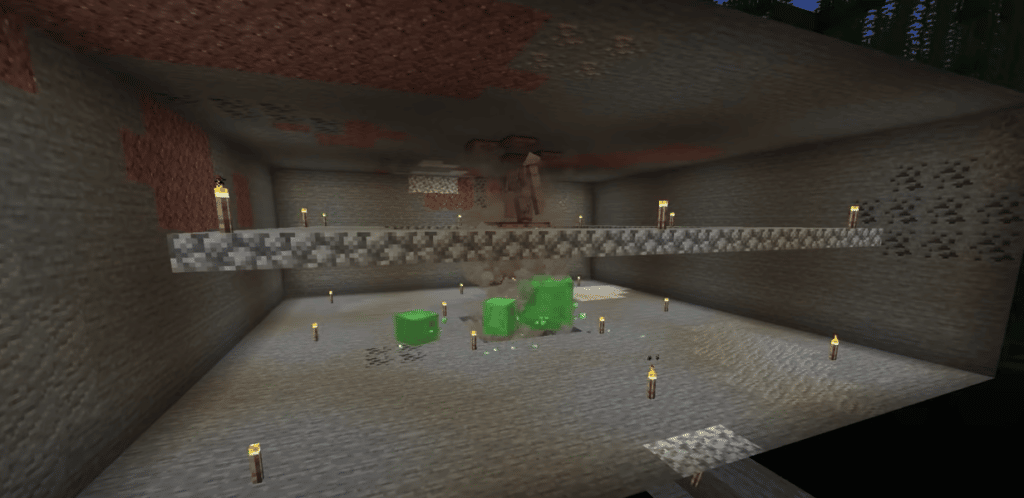
И нет, мы не имеем в виду фермы по выращиванию сельскохозяйственных культур. Вместо этого есть куча новых мобов, а с ними новые XP или фермы предметов.
При создании козьей фермы выпадет тонна козьих рогов, которые действуют, как и ожидалось. Вы сможете дуть в рог, чтобы создать трубный звук. Каждый рожок отличается по звуку, так что вы захотите попробовать их все.
Создание фермы мобов из слизи или лавового куба даст вам необходимые предметы для разведения лягушек или изготовления лягушачьих фонарей.
Наконец, еще одна интересная ферма — это возобновляемая глиняная ферма. Если вы поместите его над остроконечным капельником, вода будет капать из глиняного блока. Скоро грязь превратится в глину. Создание глиняной фермы избавит вас от необходимости плавать по рекам для сбора глины.
Первые шаги с Forge
Эта статья вики направлена на чтобы обеспечить надежный обзор нескольких ключевых элементов учебника Forge: https://mcforge.readthedocs.io. Добавьте их страницу в закладки, так как она решает многие вопросы в этой статье.
Более того, существует более одного действительного способа достичь желаемого результата; эта статья в вики будет сосредоточена на самом простом, который, вероятно, не самый эффективный или элегантный. Если вы будете точно следовать шагам, изложенным здесь, у вас скоро должен быть функциональный мод, с которым вы затем сможете повозиться сколько душе угодно. Если вы используете Linux, руководство Forge, вероятно, будет для вас более полезным. Если вы используете Windows, читайте дальше.
Замечание о заполнителях
В этом руководстве для обозначения профиля пользователя, с которым вы вошли в систему, будет использоваться слово «вы»; если вы копируете и вставляете пути из этого руководства, не забудьте заменить «You» своим собственным именем пользователя Windows.. В этом руководстве для обозначения разделов, которые следует заменить именем мода, выбранным для вашего проекта, будет использоваться «yournewmod».
2. Получите «исходный дистрибутив»
Посетите https://files.minecraftforge.net и убедитесь, что выбранная версия является той версией, для которой вы хотите создать мод. В большом поле «Рекомендуемая загрузка» щелкните маленькое поле MDK. Появится диалоговое окно с вопросом, где вы хотите сохранить файл и как назвать его. Выберите любое удобное место, но оставьте название без изменений.
3. Скопируйте ключевые файлы в папку вашего проекта
Откройте папку forge-1.12.2 -…- mdk (с распаковкой или без нее сначала) и скопируйте- вставьте следующие 5 файлов из этой папки в папку проекта, которую вы создали на первом шаге:
- папку src
- папка gradle
- gradlew
- gradlew .bat
- build.gradle
4. Импортируйте проект gradle
Откройте/запустите программу IntelliJ IDEA. На целевом экране нажмите «Импортировать проект». Появится диалоговое окно с вопросом, какой файл импортировать. Перейдите в папку своего проекта и выберите build.Gradle, затем нажмите OK.
5. Назначьте JDK
В следующем окне щелкните поле «Gradle JVM» и перейдите к файлам JDK, которые вы установили ранее. Если вы получили обновление 212 версии 8, выберите папку с именем «jdk1.8.0_212». Нажмите OK и дождитесь завершения сборки, отобразив результаты в нижнем поле.
6. Настроить рабочее пространство
Установка зависимостей не требуется. Перейдите к следующему шагу, поскольку новое обновление в Forge команда setupDecompWorkspace не требуется
7. Настройте параметры запуска
После обновления дважды щелкните запись «genIntellijRuns». Откройте окно «Изменить конфигурации» параметров запуска и посмотрите примерно на полпути вниз, чтобы найти «Использовать путь к классам модуля». Щелкните его раскрывающееся поле и выберите вариант, заканчивающийся на .main , затем нажмите Применить. Если настройки, которые вы только что закончили редактировать, относились к Minecraft Client, нажмите Minecraft Server и повторите шаги, чтобы установить путь к классам.
Теперь вы можете запустить клиент, который запустит Launcher с вашим модом включены. Когда вы попадете в меню посадки, вы можете проверить, присутствует ли ваш мод.
Обзор
Моды (сокращение от «модификации») могут изменять или добавлять элементы, блоки, объекты и многое другое. Предположительно, вы уже есть идея для мода, который вы хотите создать. Если вы просто хотите добавить в свою игру собственные улучшения, функции, таблицы добычи, структуры, рецепты или теги, узнайте, как создать пакет данных, который не требует программирования. Или посмотрите, как создать пакет ресурсов, если вы просто хотите настроить текстуры (цвета и дизайн), модели, музыку, звуки, языки, всплески, шрифты или финальное стихотворение. Или, возможно, вы хотите «разветвить» любимый мод. для обновления до более новых версий Minecraft. В любом случае, это руководство будет охватывать ( в конечном итоге ) только самые основные элементы создания объекта и создания объекта (движущегося объекта, такого как сельский житель, овца, зомби и т. Д.), И распространение полученного пакета модов.
Моды Minecraft состоят из файлов jar (например, yournewmod.jar), которые содержат файлы классов, файлы JSON и файлы изображений, и это лишь некоторые из наиболее распространенных.
Class файлы специфичны для языка программирования Java. Несколько учебных пособий по Java, которые стоит попробовать, включают w3schools (веб и мобильные устройства), SoloLearn (веб и мобильные устройства) и kodevelopment (веб). Для чтения или создания файлов классов вам понадобится IDE (интегрированная среда разработки), например IntelliJ или Eclipse
В этом руководстве основное внимание уделяется IntelliJ IDEA Community Edition 2019. JSON файлы — это средство детализации характеристик объектов, используемых файлами классов Java
JSON намного проще, чем Java. Вам понадобится текстовый редактор, такой как Notepad ++, Vim или Emacs, чтобы читать или создавать файлы JSON. У вас, вероятно, уже есть базовый текстовый редактор на вашем компьютере, но есть много преимуществ использования вместо него других.
Файлы изображений, с которыми вы, возможно, знакомы, включают форматы .bmp и .jpg, но для Minecraft требуется .png (пример: yournewlogo.png) в квадрате, кратном 16 пикселям (пример: 16×16, 32×32, 64×64). Вам понадобится редактор изображений, такой как Paint.NET или GIMP, для редактирования или создания файлов .png. Вероятно, у вас уже есть MS Paint на вашем компьютере, но GIMP имеет гораздо больше функций, а Paint.NET довольно удобен для пользователя. Есть также несколько веб-сайтов с инструментами для создания пиксельной графики.
Если вы играли в Minecraft Java Edition , у вас, вероятно, уже есть JRE (среда выполнения Java). Чтобы разработать мод, вам нужно будет найти JDK (Java Development Kit), который включает JRE и эмулятор.. Создайте бесплатную учетную запись на oracle.com и загрузите JDK Standard Edition версии 8. Затем следуйте инструкциям по его установке и запишите место, в которое он устанавливается
Обратите особое внимание на раздел Обновление переменной среды PATH
Установив Java Development Kit и интегрированную среду разработки IntelliJ для управления Java, вы теперь есть инструменты для разработки специального программного обеспечения, которое можно использовать в различных приложениях. Во время работы над модом продолжайте работать с руководствами по Java false. Уроки позволят вам претворить свои идеи в жизнь, а идеи сделают уроки более интересными и запоминающимися.
Еще один инструмент, который вы должны настроить перед запуском мода, — это Forge MDK (комплект для разработки модов). Forge — это набор полезных ресурсов и загрузчик модов, разработанный специально для упрощения совместимости между Minecraft Java Edition и несколькими модами, созданными сообществом
В этом руководстве основное внимание уделяется MDK версии 1.12.2 Minecraft Java Edition , хотя Forge для версии 1.14.4 существует уже некоторое время. Альтернативой Forge является Fabric, но Java все еще используется для кодирования модов в любом случае
Чего делать не следует
Есть некоторые вещи, с которыми вам следует быть осторожными не делать при создании мода. Запомните этот список:
- Не делайте ничего, что нарушает условия использования Mojang Studios для Minecraft .
- Не выпускайте версии или модификации Minecraft , которые позволяют вам играть, не купив Minecraft в Mojang Studios.
- Ни в коем случае не выпускайте декомпилированный исходный код Minecraft .
- Не изменяйте существующие моды без разрешения автора (авторов) этого мода. ). Проверьте их лицензию, обычно доступную в репозитории автора на GitHub. Если вы не можете найти лицензию, значит, у вас нет разрешения на передачу измененной версии кому-либо. Вы можете повозиться с файлами только для личного использования .
Что-то пошло не так
Свой смартфон у сына появился лет в 5 — достался ему старый папин телефон. Играл он на нём во все части Angry Birds (отличная игра для детей, которым не суждено гулять с рогаткой во дворе) и Bad Piggies (классная инженерная головоломка — я с уровнями не справлялась, а пятилетка — запросто). В лето перед поступлением в школу у него появился в арсенале Minecraft Pocket Edition. Я была даже рада — сколько раз я писала про эту игрушку прямо здесь, на Newtonew, и всё собиралась предложить её сыну, а тут как-то само получилось.
Minecraft — игра без преувеличений классная, почти мгновенно после выхода обросшая фанатской субкультурой. Я до сих пор не в состоянии понять, что в ней настолько привлекает детей старшего детсадовского и младшего школьного возраста. Если взрослые игроки вполне могут ностальгировать по восьмибитной графике и наслаждаться квадратным майнкрафтовским миром, то детям такая ностальгия неведома. Тем не менее, школьники младших и средних классов от неё без ума — достаточно посмотреть, сколько летсплеев снято и выложено на YouTube молодыми неиспорченными душами. Я пришла к выводу, что в Minecraft соединено всё, что в принципе отличает компьютерные игры от всех остальных видов развлечений:
- возможность построить собственный мир;
- нелинейный способ взаимодействия с игровым миром (не так, как с книгой);
- интерактивность (не так, как при просмотре передач и фильмов);
- мгновенная обратная связь;
- обширные возможности для общения и самовыражения (благодаря игровому сообществу).
Это прекрасные свойства, развивающие системное и стратегическое мышление, цифровую грамотность, навыки планирования и даже коммуникативные навыки. При нескольких условиях: вы сами знаете, как это всё работает, готовы потратить большое количество времени на познание игрового мира вместе с ребёнком и… не пользуетесь мобильной версией игры.
Именно Minecraft Pocket Edition, официальное мобильное приложение Minecraft, привело к тревожным последствиям.
Установка Java
Первое, что нужно будет сделать, это установить библиотеку, без которой не может работать пиксельный мир. Поэтому рекомендуем действовать по следующему сценарию:
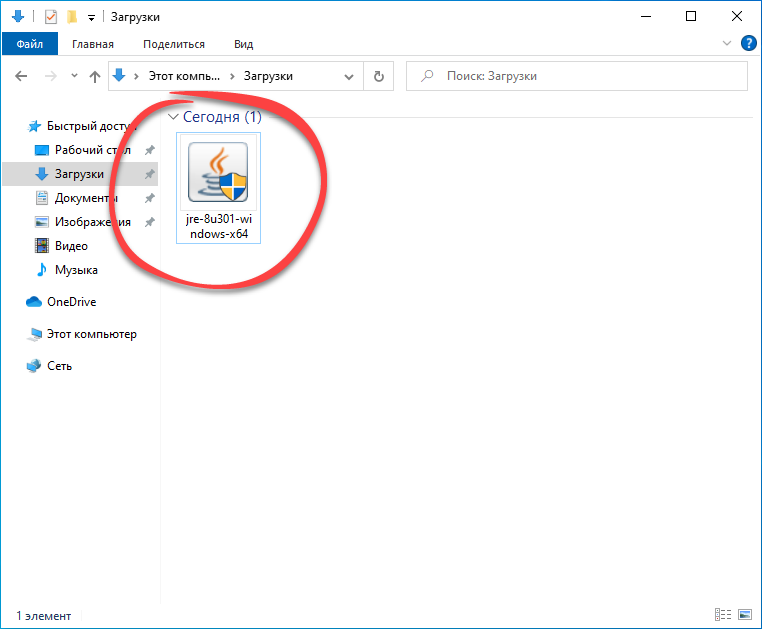

- Откроется инсталлятор Java и нам нужно будет лишь запустить установку. Нажимаем предназначенную для этого кнопку.
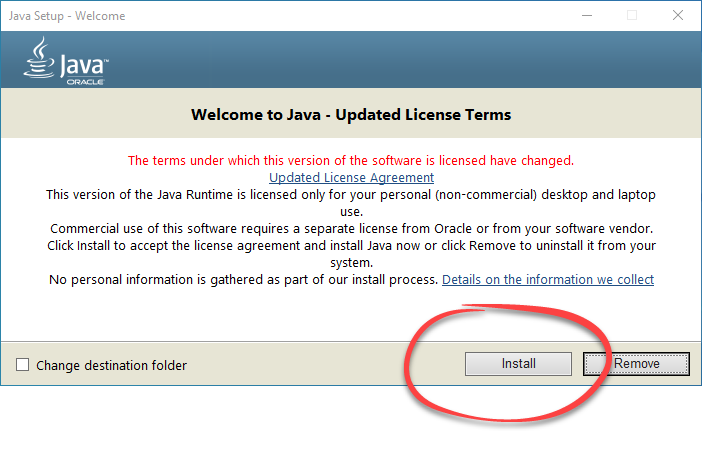
- Дожидаемся завершения копирования всех нужных для работы библиотеки файлов по своим местам.
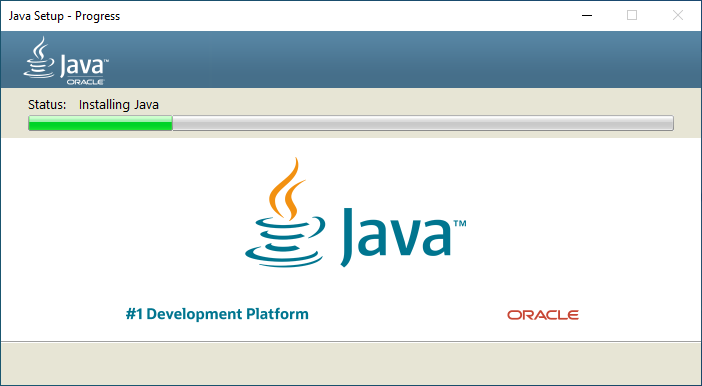
- Закрываем инсталлятор и таким образом заканчиваем процедуру установки J
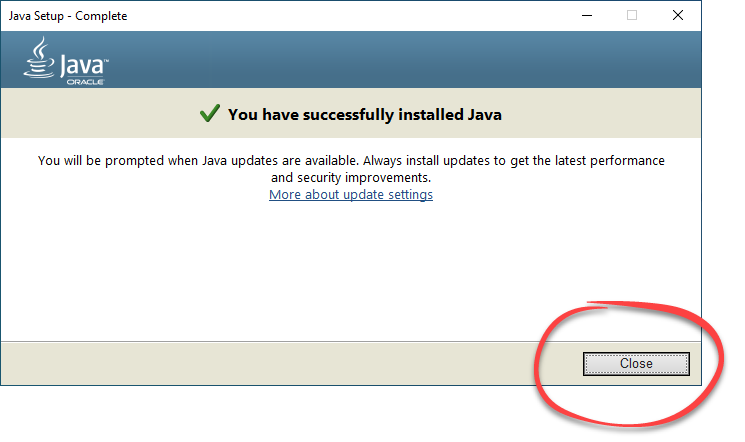
Теперь, когда нужная нам библиотека установлена, можно переходить к инсталляции специального приложения, которое абсолютно бесплатно и в автоматическом режиме позволит установить Майнкрафт на компьютер.
Что нам потребуется для создания качественной сборки:
- Forge.
- Exel (как бы это странно не звучало, но он вам очень пригодится для балансировки)
- CraftTweaker с аддонами (менять рецепты, удалять предметы)
- BetterFPS
- FoamFix (желательно)
- Если есть лицензия маинкрафт, то TwitchApp (ускорит процесс создания сборки в 1.5 раз)
- JEI или аналог. Просто must have если открытие крафтов не является частью игрового опыта
- 7-10 основных модов, которые игрок будет развивать в течении игры
- Любой мод для добавления кастомных ачивок/квестов
- Optifine. Если вы будете выкладывать сборку с установленным оптифайном на Curseforge, Minecraft forrum и другие комьюнити сервисы, то вас могут забанить за нарушение авторских прав.
- Better Foliage. Очень сильно нагружает видео карту и совместим не со всеми модами. Если добавляете, то отключайте в настройках по умолчанию всё, что только можно.
- Greg Tech. Если вы не умеете читать код, то даже не пробуйте ставить этот лагодром в вашу сборку. Вы огребёте с ним огромное количество проблем!
- Драконик. Я уже слышу, как рвёт пуканы у школьников. Драконик — ужасный и совершенно не сбалансированный мод! Если вы его ставите в сборку и он вам ну оооочень нужен, то усложните его до предела и вырежте из него все источники энергии (или сделайте их крафт настолько сложным, чтобы пролучить их можно было только в самом конце). Хороший пример интеграции этого мода — FTB Infinity Evolved
- Моды аналоги. Например AE2 и RefindStorage.
Урок 5. Крафт
Если Вы создаёте модификацию исключительно для добавления/удаления рецептов уже существующих вещей, то следует также рассмотреть вариант использования MineTweaker.
Собственно, у нас есть блок и предмет. Мы можем их держать в руках, а блок даже ставить. Но а если мы хотим достать их, играя в режиме Выживания? Тогда блок или предмет можно только найти или скрафтить. Добавить крафт очень просто. Предположим, рецепт блока должен быть следующим:
| Ингредиенты | Рецепты крафта |
|---|---|
| Гравий +Железный слиток +Обсидиан |
Тогда я запишу вот это в тело метода preLoad главного класса после строки регистрации блока в Forge:
GameRegistry.addRecipe(new ItemStack(BaseMyBestMod.bestblockever, 1),
new Object[]{
"###", "XYX", "###",
('X'), Blocks.gravel,
('#'), Items.iron_ingot,
('Y'), Blocks.obsidian
}
);
Давайте разберем, что тут написано: Итак с помощью GameRegistry мы добавляем новый рецепт, new itemStack значит, что создастся новая стопка с предметом bestblockever который объявлен в классе BaseMyBestMod в количестве одной штуки (вместо 1 можно вписать любое число до 64). А далее уже записана сетка крафта. Как мы помним в верстаке мы видим всего 9 клеток, здесь первая строка верстака это «###», вторая строка — это «XYX», ну и последняя — «###». Понятней будет, если посмотреть вот так:
"###" "XYX" "###"
Каждый предмет в крафте обозначается своим личным знаком (любым). Далее это записано как То есть это означает, что X — это гравий, который является блоком. Соответственно знак # — это слиток железа (который является предметом, а не блоком), а Y — это блок обсидиана. Если нужно, чтоб в ячейке крафта ничего не лежало, то вместо знака пишется пробел (Например » # » значит что посередине будет слиток железа, а по бокам ничего).
Добавить рецепт крафта можно не только вашему блоку или предмету. Можно вписывать вместо или что угодно, главное что бы после точки была указана зарегистрированная переменная типа Block или Item. А до точки — это просто путь к этой переменной.
Если хотите создать крафт, который можно произвести в инвентаре, вместо «###», «XYX», «###» используйте «AA», «BC» соответственно.
Бесформенный крафт (то есть крафт, в котором можно располагать ингредиенты как угодно) опишите так:
GameRegistry.addShapelessRecipe(newItemStack(Blocks.grass,4),newObject[]{Blocks.gravel,Blocks.gravel,Items.arrow});
То есть если вы положите в верстак/инвентарь 2 блока гравия и стрелу, то получите 4 блока Земли, покрытой травой.
Если у блока/предмета есть несколько видов (например: дубовые, еловые, березовые доски и т. д.), то указав просто например: в крафте можно будет использовать любые доски! Что бы это исправить вместо напишем
Первое число всегда 1. Изменяем только второе число. 0 — это дубовые доски, 1 — еловые доски и т. д. (см. ID)
GameRegistry.addRecipe(new ItemStack(MuchBlocks.MyBlockS, 1),
new Object[]{ " I ", "IPI", " I ",
('I'), Items.iron_ingot, ('P'), new ItemStack(Blocks.planks, 1, )}
);
Так же в игре, как мы знаем, присутствует переплавка одних предметов/блоков в другие. Рецепт такой переплавки создаётся всего одной строкой, которую нужно писать после регистрации блока bestblockever:
GameRegistry.addSmelting(bestblockever, new ItemStack(Blocks.diamond_block, 2), 1.0F);
Но теперь разберём. Итак, первой в скобках указана переменная типа Block (также можно Item), в данном случае это наш блок, затем идет переменная типа ItemStack, которая создаётся сразу же. У этой переменной уточняется, что создастся стак с блоком или предметом, в данном случае алмазным блоком, в количестве 2. Ну и последняя переменная отвечает за количество опыта, получаемого при переплавке.
Собственно, всё.
Примечания
- В Java директории указываются не слешами, как в Windows, а точками. То есть «net.minecraft.client» — это когда папка «client» лежит в папке «minecraft», которая лежит в папке «net».
- Любое тело в Java обозначается фигурными скобками и обозначает внутренности некоторой подпрограммы. Например, } указывает, что это класс, а в скобках написано, что он делает.
- В Eclipse встроена функция автоматической организации импортируемых классов (Ctrl + ⇧ Shift + O).
- В Java если строчка написана после двух слешей, то она воспринимается не как код, а как комментарий. Также можно заключить несколько строк в комментарий, закрыв их в конструкцию
- С помощью мы сразу передали методу BestPickAxe информацию, вместо того чтоб в нём писать По сути можно все такие аргументы послать через точку.
- Когда вы вводите какой-то путь к методу, переменной и т. п. через точку, после ввода точки вы всегда видите возможные продолжения, пользуйтесь этим, чтобы сократить время написания кода, или если не знаете точно, что вам нужно (ориентируйтесь по тому, что посылается в метод и что он возвращает). Если список исчез, всегда, даже когда нет точки, вы можете посмотреть список доступных продолжений, нажав Ctrl + Пробел
- Javadoc-комментарии оставляются над методом, классом, переменной и т. д. для того, чтобы описать назначения класса, метода и т. д. Обособляется конструкцией /**Javadoc-комментарий*/
Создайте систему сортировки Эллея
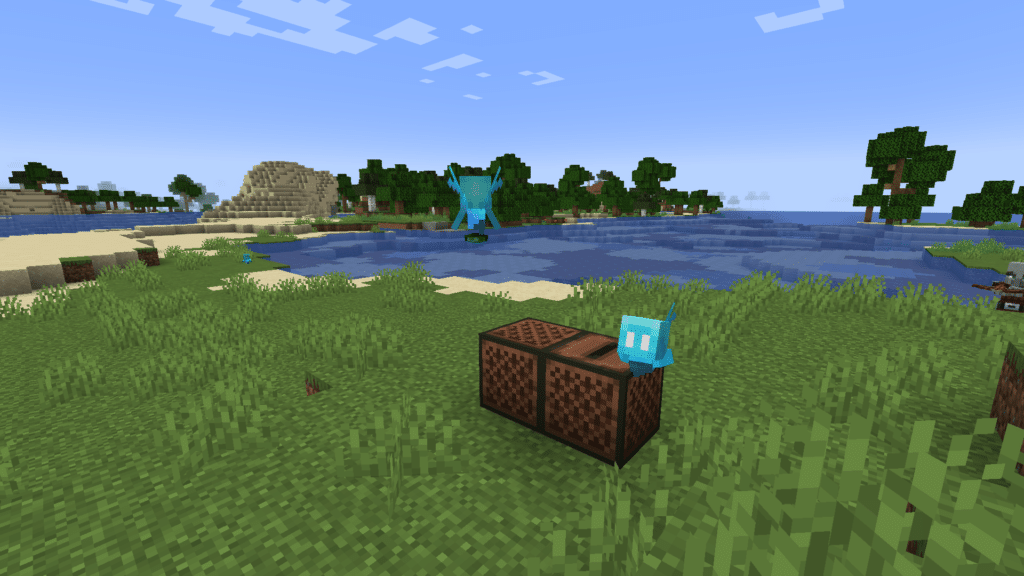
Вот интересный факт: Аллэй подбирает и бросает предметы, когда рядом с воронкой играет блокнот. Allay может быть связан с определенной нотой, что означает, что он будет собирать предметы и бросать их в бункеры рядом с блоком нот, воспроизводящим эту ноту.
Однако Allay будет делать это только в течение 30 секунд, поэтому вам нужно настроить повторяющуюся схему для воспроизведения ноты.
Эта механика удобна при добыче полезных ископаемых на больших площадях. Allays подберет ваши блоки, пока вы будете их добывать, что значительно сэкономит время.
Последние мысли
Наконец, даже если вы заполните этот список, всегда есть чем заняться. Как насчет того, чтобы заняться еще одним преобразованием деревни или построить собственный город? Вы могли бы развести армию Аллеев просто для развлечения. Или, возможно, заполонить пустынную деревню лягушками.
В этом и прелесть Minecraft — отсутствие квестов и миссий дает вам полную свободу действий.
Мы надеемся, что этот список вдохновил вас, и нам не терпится увидеть, что вы придумаете! Не стесняйтесь упоминать нас в Твиттере со всеми вашими творениями. Кроме того, мы хотели бы проверить ту комнату трофеев, которую вы планируете в своем новом замке.
Просмотров:
3 397
Достижения в Minecraft 1.14
Самострел (Ol’ Betsy)
Это первое достижение, связанное с арбалетами. Чтобы его получить, достаточно просто выстрелить из арбалета.
Английское название достижения «Ol’ Betsy» содержит отсылку к ружью американского путешественника, офицера и политика Дэви Крокета. Крокет назвал ружьё «Старушка Бетси» в честь своей старшей сестры, которую, соответственно, звали Бетси. Сам Дэви Крокет стал персонажем американского фольклора, а ружьё «Ol’ Betsy» стало встречаться в самых разных местах. От мультфильмов до современных видеоигр.
Например, в диснеевском мультфильме про Робина Гуда так назывался именно арбалет.
В русском переводе всё гораздо проще. Самострелами арбалеты назывались в России. Сейчас так часто называют самодельные стреляющие устройства, которые слегка сложнее обычной рогатки.
И кто тут теперь разбойник? (Who’s the Pillager Now?)
Для того, чтобы получить это достижение, нужно убить разбойника выстрелом из лука.
Название достижения может содержать отсылку к сериалу «Кто здесь босс?» (Who’s the Boss?), а может и нет. Поэтому в русском использован практически прямой перевод названия.
Двух птиц одним выстрелом (Two Birds, One Arrow)
Для выполнения этого достижения нужно убить двух фантомов одним выстрелом из арбалета, на который наложены чары «Пронзающая стрела».
Английское название содержит в себе отсылку к поговорке «Kill two birds with one stone». В русском языке этому соответствует поговорка «убить двух зайцев одним выстрелом». Эту поговорку и использовали для перевода названия достижения.
Арбаллистика (Arbalistic)
Для выполнения этого достижения нужно убить 5 уникальных видов мобов из арбалета.
Оригинальное название достижения представляет симбиоз двух слов — Arbalest (так называется «продвинутый» вариант арбалета) и Balistic (баллистика). Русский вариант «сконструирован» по аналогии.
Полный котолог (A Complete Catalogue)
Для того, чтобы получить это достижение, нужно приручить все виды кошек из игры.
В слове Catalogue в исходном названии содержится отсылка на слово «кошка» (cat). В русском варианте пришлось немного изменить слово «каталог». Мне очень нравится то, что получилось.
Добровольное изгнание (Voluntary Exile)
Для получения этого достижения нужно убить капитана патруля разбойников.
Название достижения если и содержит какие-то отсылки, то они остались неизвестными. В русском варианте использован прямой перевод, никаких хитростей.
Герой деревни (Hero of the Village)
Чтобы выполнить это достижение, нужно защитить деревню от набега разбойников. Естественно, после этого вы станете героем деревни.
Урок 4. Предмет
Ну вот мы и создали блок. Но ведь в игре присутствуют не только блоки, но и предметы. Такие как еда, инструменты, в общем всё подряд, что обычно нельзя поставить на землю. Давайте создадим такой предмет. Для примера возьмём кирку.
Перейдем в главный класс модификации. До метода preLoad() сразу после допишите:
public static Item bestpickaxe;
Тем самым мы создадим переменную типа Item с кодовым названием кирки.
В методе preLoad() для удобства отступите одну строку от того что уже написано, и пишите туда следующее: (Я сразу напишу всё, что нужно, многие элементы описания предмета совпадают с описанием блока, особой разницы нет)
bestpickaxe = new BestPickAxe().setUnlocalizedName("bestpickaxe");
GameRegistry.registerItem(bestpickaxe, "bestpickaxe");
Итак, мы создали кирку, дали ей нелокализированное имя и зарегистрировали в Forge. Щелкнув по ошибке создадим класс этой кирки. Класс создан, но Eclipse не знает, что мы хотим создать — еду или инструмент, поэтому сделаем этот класс наследником класса, где написано про инструмент или еду или что хотите, главное, что про предмет, а не блок. В строчке после BestPickAxe допишите и импортируйте этот самый ItemPickaxe.
Немного об ItemPickaxe: pickaxe — это кирка по-английски, и, соответственно, говорит о том, что мы «продолжаем» или дополняем класс ItemPickaxe, в котором указаны все базовые характеристики и функции, такого Item’а или предмета, как кирка. Таким образом можно продолжать любой класс, в зависимости от того, какой предмет нужен. То есть, если нужна еда, то мы продолжаем класс ItemFood, если броня, то ItemArmor, а если свой особенный предмет, то просто Item. Не забывайте: вы всегда можете посмотреть список возможных продолжений того, что вы пишете.
Теперь, не обращая внимания на появившуюся ошибку вставьте в тело это:
protected BestPickAxe() {
super(ToolMaterial.EMERALD);
}
Тогда ошибка исчезнет. Строка говорит о том, что пошлёт в супер-класс информацию о том, что кирка обладает свойствами алмазной кирки. Ну и также допишем после этой строчки
this.setCreativeTab(CreativeTabs.tabTools);
тем самым добавив кирку в раздел инструменты в режиме «Творчество».
Почти готово. осталось только добавить текстуру, давайте модифицируем текстуру из Minecraft. Зайдите в папку c Minecraft\versions\1.7.2, там откройте jar-файл c помощью архиватора, в архиве перейдите в assets\items и там найдите какую-нибудь текстуру кирки, извлеките на рабочий стол. Файлы текстур НЕЛЬЗЯ редактировать обычным Paint’ом, так как текстура должна быть кое-где прозрачной, если вы не хотите конечно идеально квадратную кирку. В общем отредактируйте текстуру как угодно, главное чтоб была 16×16. Назовите текстуру BestPickAxe.png Теперь создайте в проекте директорию с текстурами предметов. Для этого ПКМ по src → New → package а в названии напишите и туда мышью с раб. стола перенесите готовую текстуру и нажмите ОК. Теперь скажем предмету где его текстура. Пропишите следующее всё в том же методе кирки.
this.setTextureName("mybestmod:BestPickAxe");
И можно запускать для проверки.
Собственно вот мы и создали первый предмет — инструмент — кирку, которая по свойствам, как алмазная. В доп. уроке вы можете посмотреть, как создать инструмент с особыми свойствами.
Тёмная сторона Minecraft
Minecraft у нас был установлен и на домашнем свободном ноутбуке, никому толком не принадлежащем, и поэтому перешедшем во владение сына — на стареньком макбуке (в этом случае важна именно Mac OS) Антон запускал любимую игрушку, сам искал туториалы, смотрел летсплеи на YouTube. Всё, что он смотрел, я тщательно контролировала, поскольку он сёрфил через мой активный Google-аккаунт. Та версия Minecraft, в которую играл Антон на макбуке, и стиль его игры вызывали у меня только одобрение — он обучался простым командам в терминале, находил новые блоки, самостоятельно учился с ними обращаться, изучал возможности мира.
А вот стиль его игры на смартфоне я конструктивным назвать не могла. Тут нужно сказать об одной вещи: есть огромная теневая отрасль, обслуживающая Minecraft — модификации, или попросту «моды». Мод — это файл с кодом, меняющий оригинальное содержание игры. Они могут добавлять новые функции, например, дают возможность проигрывать свою музыку на фоне или добавляют в игру электричество, лифты или новые измерения; могут изменять внешний вид, например, менять текстуры; а могут серьёзно влиять на весь ход игры, давая лазейку для читов — например, давать неограниченное количество ресурсов. Моды официально не поддерживаются производителем, но есть огромное количество лаунчеров, позволяющих устанавливать и запускать моды. Очень легко это делается в Minecraft под Windows и в мобильной версии Minecraft.
Целая индустрия на этих модах построена, миллионы просмотров.
Моды при умелом обращении могут очень обогатить игровой опыт, усложнить и разнообразить игру; но, к сожалению, возможность лёгкой наживы оказывается гораздо более привлекательной. Как установить моды на Mac OS, Антон не догадался, но ведь у него была и мобильная версия!
В общем, всё, во что превратилась игра Антона на смартфоне — это поиск, отсмотр и тестирование десятков разных модов. Оказалась забыта основная цель игры — развитие собственного мира. Не у дел остались фантазия, пространственное мышление, терпение, необходимое для сбора ресурсов.
Всё это заменилось бездумной гонкой за новыми модами, их обновлениями, короткой радостью от визуальных плюшечек и огромного количества ресурсов и быстрым разочарованием от каждого приобретения — то, чего ты не заработал сам, скоро надоедает.
И взрослому будет сложно себя остановить, если он окажется в гигантском гипермаркете, где всего много и всё бесплатно — только протяни руку и бери. Конфет? Сколько хочешь. Нежнейшего паштета? Да вот, черпай прямо отсюда. Лимонада? Круассанов? Салата «Цезарь»? Представьте себя в таком месте. Велик соблазн объесться, потом страдать от несварения, потом корить себя за слабость духа и обещать себе, что больше никогда, но… Но вот снова неоновая вывеска этого гипермаркета, и вы снова не можете сдержаться, и снова потом злитесь на самого себя.
Детям контролировать свои желания ещё труднее. И так же в них растёт раздражение от незаслуженно полученного, только не отдают они себе отчёта в причине своих негативных эмоций.
Через пару месяцев такой вот «игры» в Minecraft я получила капризного, апатичного, нервного ребёнка. Ещё немного, и он стал бы похож на вот этот каноничный пример:
https://youtube.com/watch?v=Jo49pot_RMo
Пришлось поступить резко. В зимние каникулы, после недели горных лыж и чтения книг из маминого детства в бабушкином доме, Антон не обнаружил на привычном месте своего смартфона.
















